
このページではPowerDirectorの使い方を解説した各ページをまとめて紹介しています。
ただ、一部の解説記事はPowerDirector 15、16、17といった数字2桁の過去バージョンを使用している場合の画面仕様で解説しています。
最新バージョンのPowerDirector365やPowerDirector2024以降のバージョンを使用している場合は、新しい画面仕様での解説ページを作成しているので、以下のリンクから詳細情報をチェックしてください。
check!
>>PowerDirector365の使い方まとめページを確認する!
動画でも解説しています
YouTubeの「しふぁの作業部屋」というチャンネルでPowerDirectorの使い方を解説した動画を多数投稿しており、動画を見やすいように再生リストも作成しています。
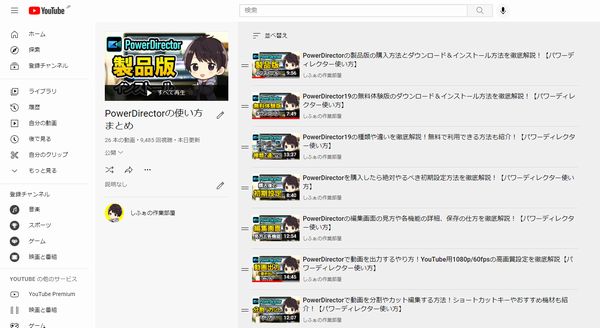
このブログで確認するのも良いですが、動画で説明を聞きながらやり方を確認したいという人は、こちらのYouTubeの再生リストのリンクからチェックしてみて下さい!
check!
>>PowerDirectorの使い方をまとめた再生リストを確認する!
PowerDirectorをまだ購入していない人向けの情報
🔸PowerDirectorの無料体験版をインストールする方法
🔸PowerDirectorの製品版を購入してインストールする方法
PowerDirectorを購入後にやるべき事・覚える事
🔷PowerDirectorの編集画面の見方や各機能、保存の仕方について
PowerDirectorでの編集方法【初級編】
🔸PowerDirectorに動画を読み込ませて分割/カット編集する方法
🔸PowerDirectorで画像を挿入/重ねる/トリミング/透過させる方法
🔸PowerDirector365で動画を出力するやり方(2024年5月以降の新仕様でのやり方)
PowerDirectorでの編集方法【中級~上級編】
🔷PowerDirectorで文字や画像を振動させる(揺らす)方法
🔷PowerDirectorで文字や画像をスクロールさせる方法
🔷PowerDirectorで動画や文字、画像を拡大/縮小する方法
🔷PowerDirectorで文字や画像、動画を点滅させる方法
🔷PowerDirectorで動画を早送り/スローモーション再生をする方法
🔷動画/音声/画像/文字をフェードイン・フェードアウトする方法
🔷シェイプデザイナーで文字入りの吹き出しや矢印を作成する方法
🔷モーショントラック機能で動く被写体に追従させて文字/画像/モザイクを入れる方法
こんな時はどうする?
🔸PowerDirectorのプレビューがカクカク・音ズレする時の4つの対処法
🔸PowerDirectorで動画用サムネイルを作成する方法
🔸PowerDirectorでの動画編集を劇的に効率化して早くする9つの方法
まとめ
今回は、PowerDirectorの使い方を解説した記事をまとめてみました。
ちなみに、自分は「しふぁチャンネル」というゲーム実況チャンネルと「しふぁの作業部屋」というこれからYouTubeを始めたい人向けの情報を発信しているチャンネルを運営していますが、両方のチャンネルとも収益化の条件である、
・直近12ヶ月の総再生時間が4000時間以上
この条件をクリアしており、収益化もしています。
特に「しふぁの作業部屋」ではたった4ヶ月間・3日に1本動画を投稿するだけで収益化する事ができたので、その時のノウハウをまとめた記事をnoteにて販売しております。

少しでも早く登録者数や再生回数を増やして収益化まで行きたいと考えている人にとって役に立つ情報を解説していますし、今なら購入者限定で無料で貰えるお得な特典も用意しています!
今後も特典を増やしたり、内容のアップデートも行っていく予定なので、お得なうちにチェックしてみて下さいね♪



コメント
パワーディレクターでナレーションや音声を後から入れたいとかの動画は
ないのですか?
そのような動画やブログ記事は作成していませんが、PowerDirectorの機能として「ナレーションルーム」というのがあります。(365の場合は編集画面の左側にある横3点マークをクリックするとあります。)
これを使用すると編集中の映像を確認しながらナレーションをや音声を録音する事ができるので確認してみて下さい。
はじめまして
PowerDirectorの使い方が分かりやすくて、とても助かっています。
一言お礼を言いたくて書き込みました。
ありがとうございます。
わざわざコメントありがとうございます!
そう言ってもらえると本当に嬉しいです。
こんにちは、初めまして
最近PowerDirectorを触り始めるのにあたって、しふぁさんの動画や解説をとても参考にさせていただいております。
そこで、文字のエフェクトについてお聞きしたいことがあります。
文字の輪郭を波打たせる、ちょうど「え~」などの声が若干震えるようなときに使う字幕を作りたく、ウェーブというエフェクトを使用して再現しようとしたのですが、
このエフェクトを文字にかけたところ歪んだ状態で静止して、アニメーションとして動きませんでした。
「期間」という項目をキーフレームで動かしてあげると少しそれっぽくなったのですが、
「なんか理想とちがうなぁ…?」という出来になってしまいます。
理想としては別のソフトウェアにはなるのですが
https://www.youtube.com/watch?v=OxcDc-2jd9A&t=39s&pp=ygUScHIg5rOi5omT44Gk5paH5a2X
このような感じを想定しています。
ご回答いただけると幸いです。
動画も確認させてもらいましたが、現在のPowerDirectorではそのような編集は行えない状況ですね…。
一応、CyberLinkサポートというお問い合わせ窓口があるので、
https://jp.cyberlink.com/support-center/contact-support
そこで相談すれば今後のアップデートでエフェクト追加などの可能性もあるかもしれないです。
※本当に対応してくれるのかはわかりません。
質問という形でダメ元で送ってみるのもいいかもしれないので確認してみてください。
返信ありがとうございます!!
PowerDirectorにはない機能だったんですね…
わかりました
公式窓口に相談…なるほどありがとうございます
試してみますね
ありがとうございます!